Для того, чтобы изменить оклад сотрудника в программе Бухгалтерия предприятия 3.0 нужно перейти в раздел зарплата и кадры далее кадры пункт кадровые документы.

Создаем документ кадрового перевода.
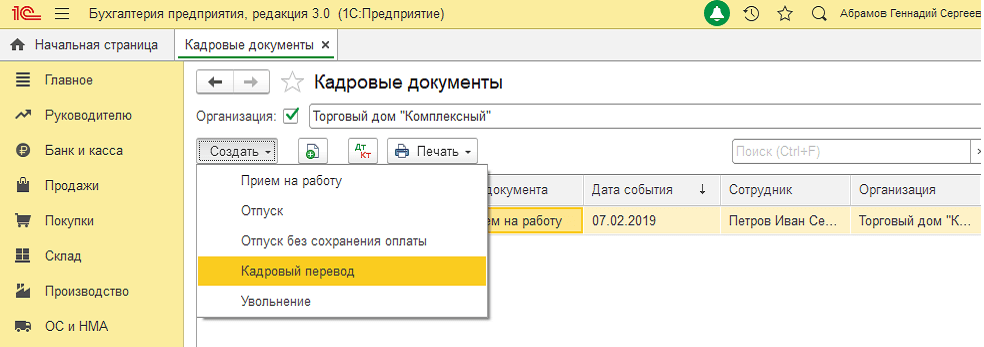
В открывшемся документе выбираем сотрудника, указываем дату перевода и ставим галку изменить начисления и указываем новую сумму. Если оклад изменился в связи с переводом на новую должность нужно поставить галку перевести на другое подразделение или на другую должность. Для отражения кадрового перевода в отчетах СЗВ-ТД и СТД-Р нужно поставить галку отразить в трудовой книжке. После внесения изменений проводим документ. Из документа есть возможность распечатать приказ о переводе нажав по кнопке приказ о переводе (Т-5).
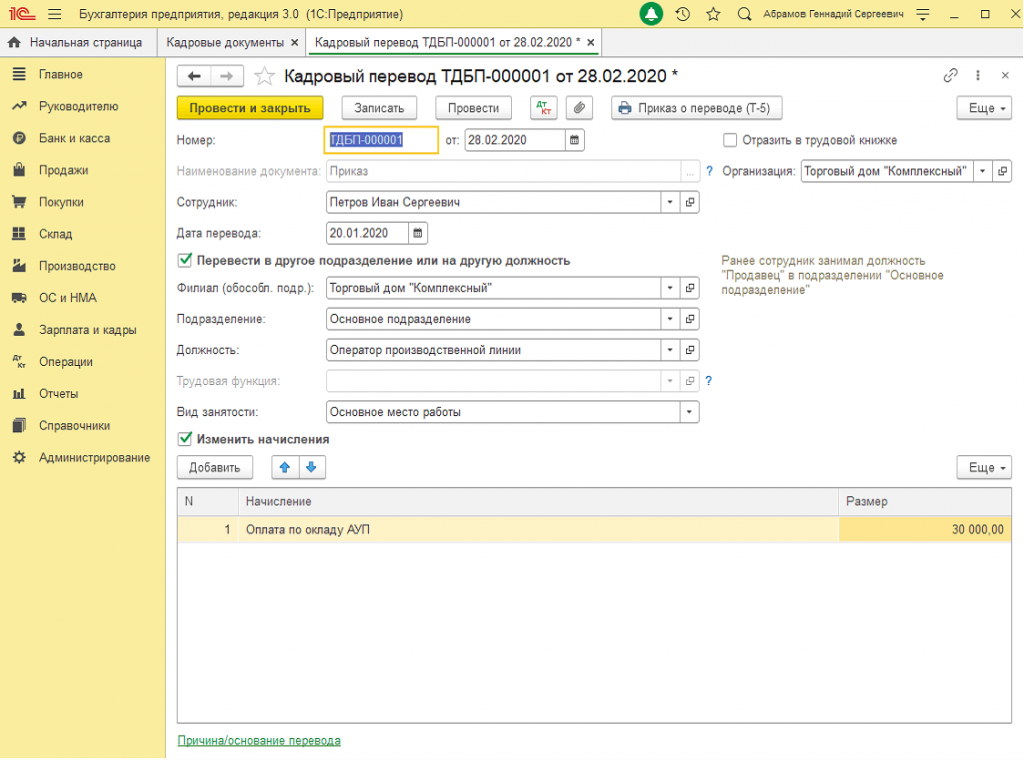
Если в разделе зарплата и кадры нет пункта кадровые документы, тогда нужно включить настройку. Для этого зайдем в раздел главное далее настройки пункт функциональность.
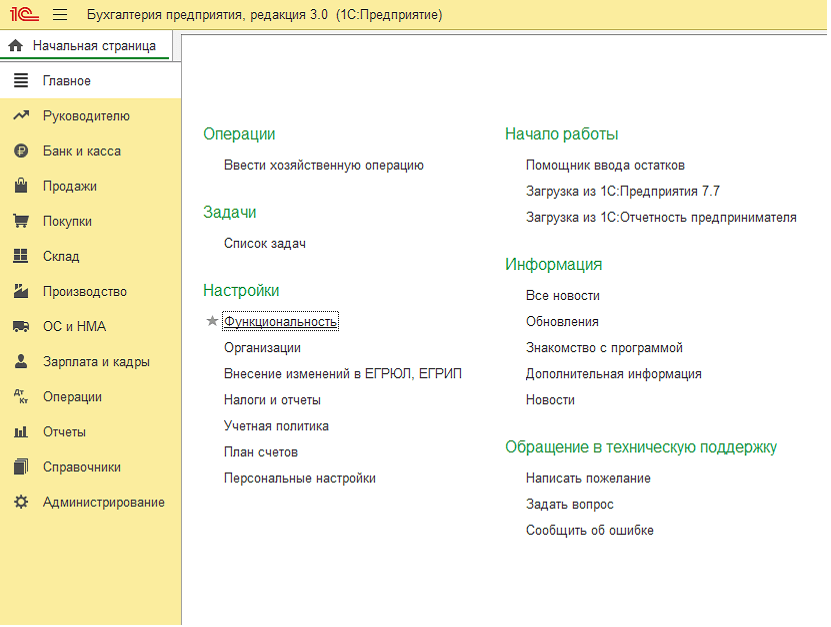
Потом перейдем на вкладку сотрудники и поставим галку «Кадровые документы».

Если данную настройку не включать, тогда история изменения оклада, подразделения и должности не сохраняется. Данные об изменении вносятся в карточку сотрудника в разделе зарплата и кадры далее кадры пункт сотрудники.
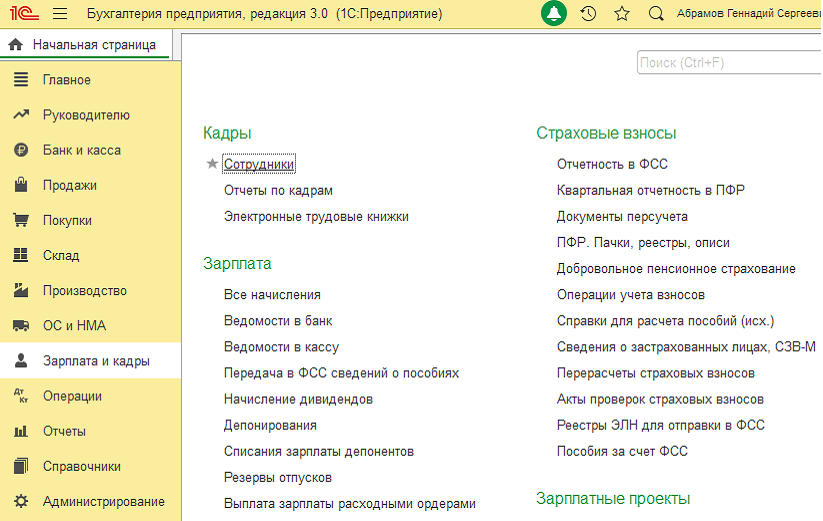
Зайти в карточку самого сотрудника и указать новые данные об окладе, при необходимости изменить должность и подразделение. В этом случает печатной формы кадрового перевода не будет.
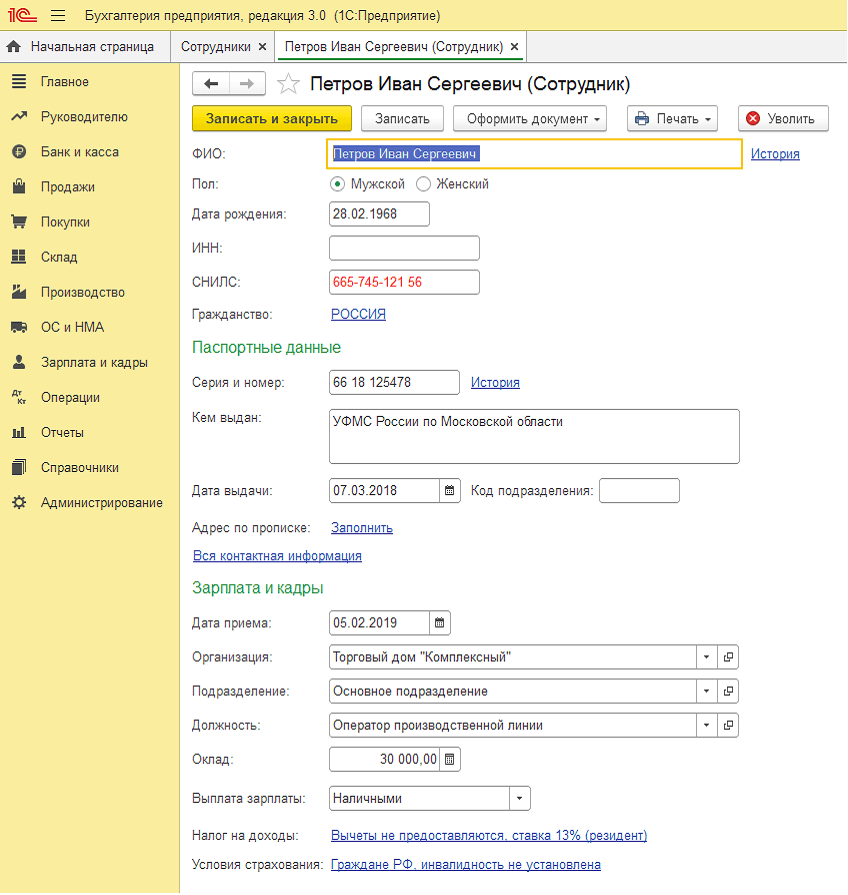
Статью подготовил консультант 1С компании Техно-линк.
Если у вас остались вопросы, напишите нам по email: 1c@tlink.ru или позвоните по телефону +7(343) 288-75-45

